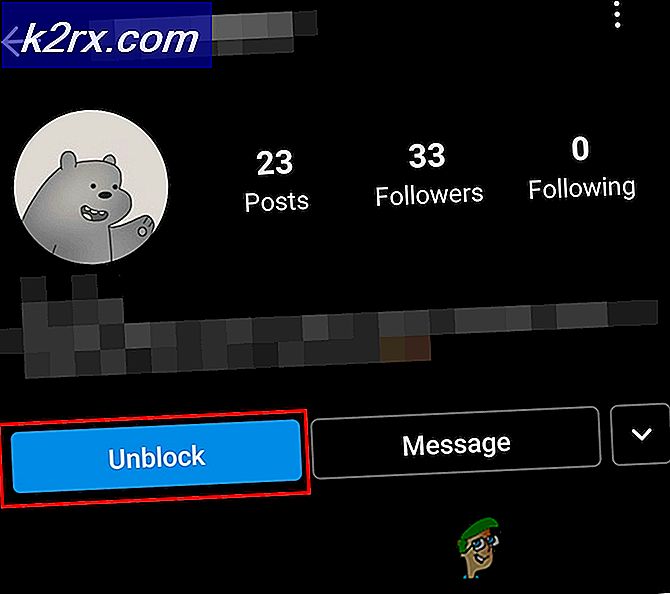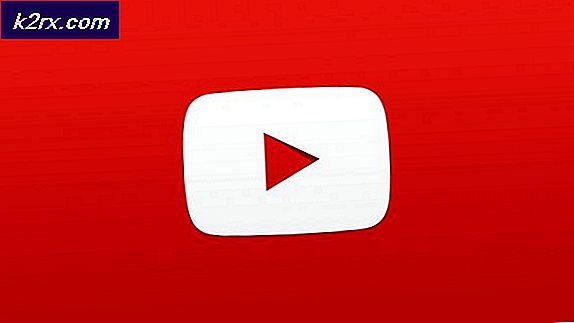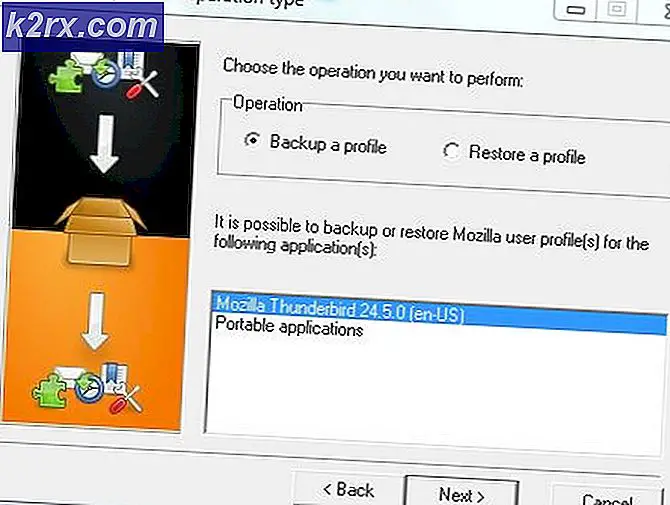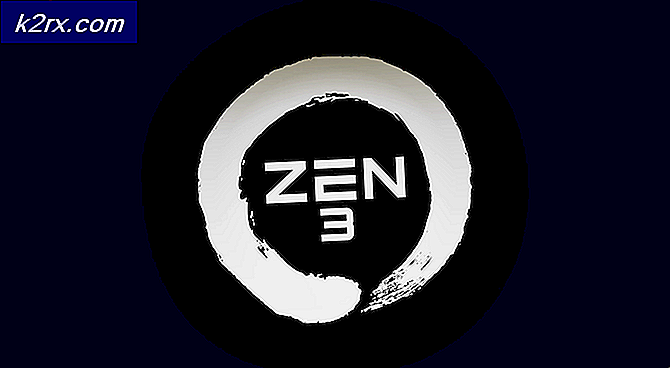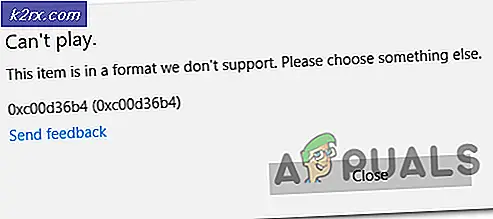Làm thế nào để danh sách trắng một trang web trong AdBlock và AdBlock Plus
Năm nay là năm 2018 và các quảng cáo đã chiếm toàn bộ World Wide Web - các trang web không có bất kỳ quảng cáo nào đều là cảnh tượng đau mắt trong những ngày này, và mọi trang web đều muốn kiếm tiền bằng cách hiển thị quảng cáo cho khách truy cập. Các công cụ tạo quảng cáo đã trở nên tinh vi hơn bao giờ hết, đó là lý do tại sao quảng cáo trên các trang web những ngày này thực sự ít xâm nhập (trong hầu hết các trường hợp) và thậm chí là quan tâm đến khách truy cập hầu hết thời gian. Tuy nhiên, điều đó chắc chắn không có nghĩa là quảng cáo trên các trang web ít phiền toái hơn.
Bực bội với quảng cáo về cơ bản mọi trang web trên mạng, một số Samaritan tốt đã phối hợp với nhau để tạo các tiện ích mở rộng cho trình duyệt internet có khả năng chặn quảng cáo trên bất kỳ và tất cả các trang web - các tiện ích mở rộng này được gọi là trình chặn quảng cáo và hai trình chặn quảng cáo hàng đầu. AdBlock và AdBlock Plus . Tuy nhiên, ngành quảng cáo nhanh chóng bắt kịp các kế hoạch chặn quảng cáo của thế giới và chống lại chúng bằng cách làm cho nhiều trang web không thể truy cập được đối với người dùng đã bật tiện ích chặn quảng cáo. Trong trường hợp đó, để truy cập các trang web có biện pháp mở rộng chặn quảng cáo hoặc để hỗ trợ các trang web cụ thể bằng cách xem quảng cáo trên chúng, bạn cần đưa các trang web và trang web cụ thể đó vào tiện ích mở rộng chặn quảng cáo mà bạn sử dụng.
Các trang web và trang web có danh sách trắng là một thủ tục khá đơn giản trong các trường hợp của cả AdBlock và AdBlock Plus . Nếu bạn muốn đưa vào danh sách trắng một trang web trong AdBlock hoặc AdBlock Plus, đây là những gì bạn cần làm:
Trong AdBlock
- Điều hướng đến trang web trên trang web bạn muốn đưa vào danh sách cho phép.
- Xác định vị trí và nhấp vào biểu tượng AdBlock trong thanh công cụ của trình duyệt internet bạn sử dụng.
- Nhấp vào Không chạy trên các trang trên miền này . Tên miền của trang web là một phần của địa chỉ web của nó nằm sau www. và trước khi .com - cấu hình AdBlock không chạy trên một miền cụ thể sẽ làm cho nó không chạy trên mọi trang web duy nhất tồn tại trên tên miền đó, hãy lập danh sách trắng trang web một cách hiệu quả.
- Nhấp vào Loại trừ .
- Ngay sau khi bạn làm như vậy, AdBlock sẽ tự động tải lại trang web bạn đang truy cập và khi tải lên, nó sẽ tải cùng với tất cả các quảng cáo trên đó vì AdBlock sẽ không còn hoạt động trên trang web đó và trên miền nó cư trú.
Sau khi bạn đưa trang web vào AdBlock, bạn có thể đảo ngược hành động bằng cách nhấp vào biểu tượng AdBlock trên thanh công cụ của trình duyệt, nhấp vào Tùy chọn, điều hướng đến tab CUSTOMIZE, nhấp vào Chỉnh sửa bên cạnh Chỉnh sửa bộ lọc của bạn theo cách thủ công, xóa bất kỳ dòng văn bản nào có chứa tên miền của trang web bạn muốn hủy danh sách trắng và nhấp vào Lưu . Khi bạn làm như vậy, AdBlock sẽ tiếp tục chặn quảng cáo trên tên miền đích.
Mẹo CHUYÊN NGHIỆP: Nếu vấn đề xảy ra với máy tính của bạn hoặc máy tính xách tay / máy tính xách tay, bạn nên thử sử dụng phần mềm Reimage Plus có thể quét các kho lưu trữ và thay thế các tệp bị hỏng và bị thiếu. Điều này làm việc trong hầu hết các trường hợp, nơi vấn đề được bắt nguồn do một tham nhũng hệ thống. Bạn có thể tải xuống Reimage Plus bằng cách nhấp vào đâyTrong AdBlock Plus
Danh sách trắng một trang web trong AdBlock Plus thực sự là tương đối đơn giản hơn so với trong AdBlock . Để đưa vào danh sách trắng một trang web trong AdBlock Plus, chỉ cần:
- Điều hướng đến bất kỳ trang web nào trên trang web bạn muốn đưa vào danh sách cho phép.
- Định vị và nhấp vào biểu tượng AdBlock Plus trên thanh công cụ của trình duyệt internet bạn sử dụng.
- Nhấp vào Bật trên trang web này và nó sẽ thay đổi thành Đã tắt trên trang web này và trang web sẽ được tải lại. Đây là khi bạn sẽ biết rằng AdBlock Plus đã được vô hiệu hóa thành công trên miền cụ thể đó và tất cả các trang web trên đó và tên miền đã được đưa vào danh sách cho phép.
Để hủy danh sách trắng trong danh sách trắng trong AdBlock Plus, chỉ cần truy cập trang web trên trang web mục tiêu, nhấp vào biểu tượng AdBlock Plus trên thanh công cụ của trình duyệt và nhấp vào Tắt trên trang web này - nó sẽ được thay đổi thành Đã bật trên trang web này và AdBlock Plus sẽ quay trở lại để chặn quảng cáo trên tất cả các trang trên trang web cụ thể đó.
Mẹo CHUYÊN NGHIỆP: Nếu vấn đề xảy ra với máy tính của bạn hoặc máy tính xách tay / máy tính xách tay, bạn nên thử sử dụng phần mềm Reimage Plus có thể quét các kho lưu trữ và thay thế các tệp bị hỏng và bị thiếu. Điều này làm việc trong hầu hết các trường hợp, nơi vấn đề được bắt nguồn do một tham nhũng hệ thống. Bạn có thể tải xuống Reimage Plus bằng cách nhấp vào đây